Bu kılavuzda, Shopify mağazana ürünleri nasıl verimli ve hızlı bir şekilde CSV dosyasıyla ithal edebileceğini öğreneceksin. Her bir ürünü manuel olarak yüklemek zaman alıcı olabilir, özellikle de çok sayıda ürünün varsa. CSV İçe Aktarım işlevi ile ürünlerinizi tek bir adımda ekleyebilir, hem zaman hem de emek tasarrufu sağlayabilirsiniz. Bu işlemi nasıl kolayca gerçekleştirebileceğimize bir bakalım.
En Önemli Bulgular
CSV-dosyası kullanarak Shopify mağazana ürünleri rahatça ithal et, zaman kazan ve hata olasılıklarını en aza indirge. CSV dosyanızın doğru biçimlendirildiğinden emin olun ve gerektiğinde Shopify tarafından sağlanan şablonları kullanın.
Adım Adım Kılavuz
Shopify'da ürünleri CSV dosyasıyla ithal etmek için şu adımları izle:
Öncelikle Shopify yöneticinizle giriş yapmanız gerekmektedir. Orada "Ürünler"e tıklayın. Yeni ürünler eklemek için "Ürün ekle" veya "Satılık ürünler bul" seçeneğini seçin. Bu, mağazanızdaki tüm ürün seçeneklerine kolay erişim sağlar.
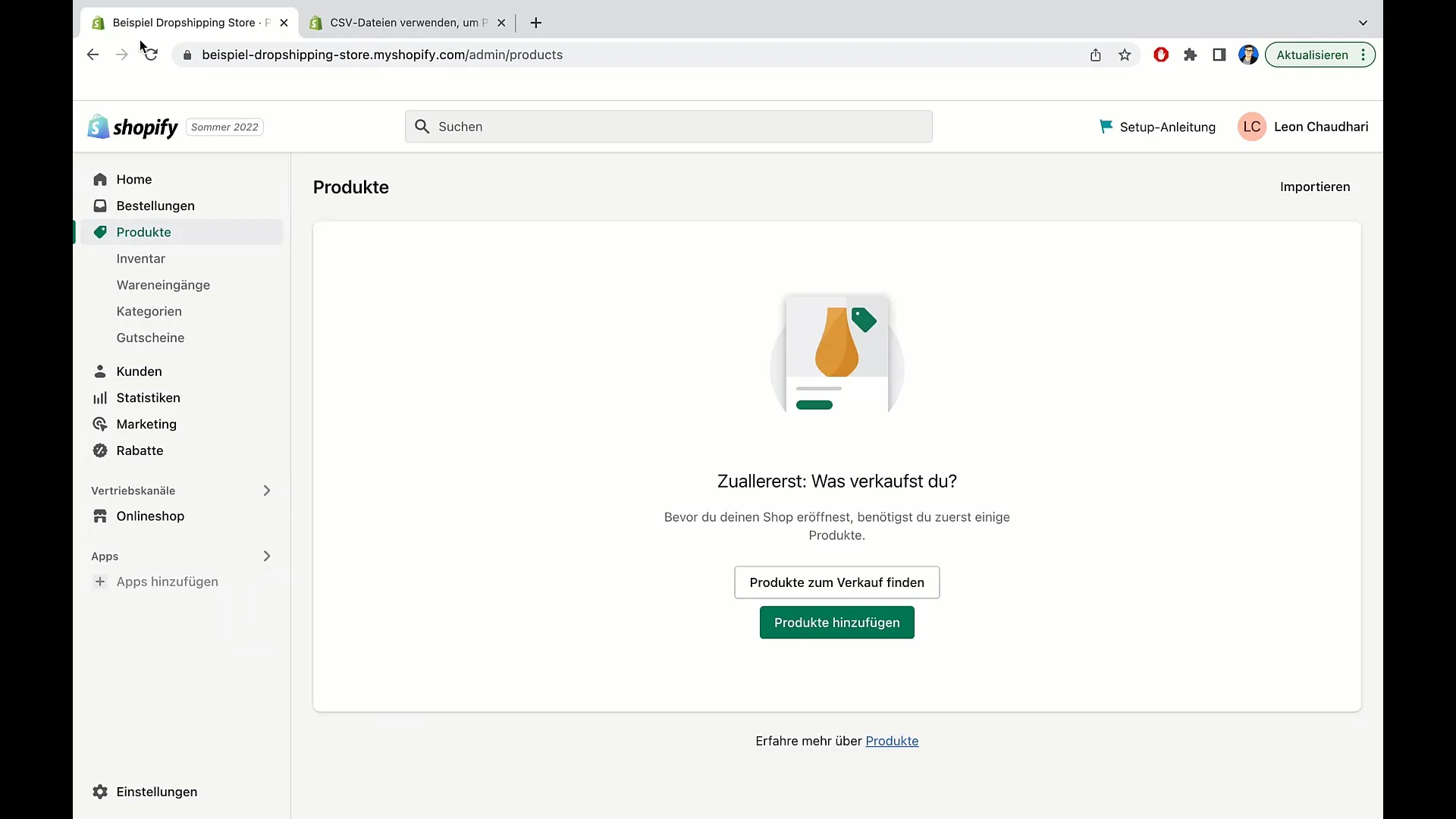
CSV İçe Aktarımı işlevini kullanmak için ekranın sağ üst köşesine gidin ve "İçe Aktar" düğmesine tıklayın. Bu işlem, bir CSV dosyasını yükleyebileceğiniz bir pencere açar.
Bir CSV dosyası esasen ürünlerinizle ilgili özel bilgiler içeren bir Excel tablosudur. Bu, örneğin, ürün adı, fiyat ve kategori olabilir. Bu tablo, birden fazla ürünü aynı anda entegre etmenize olanak tanır.
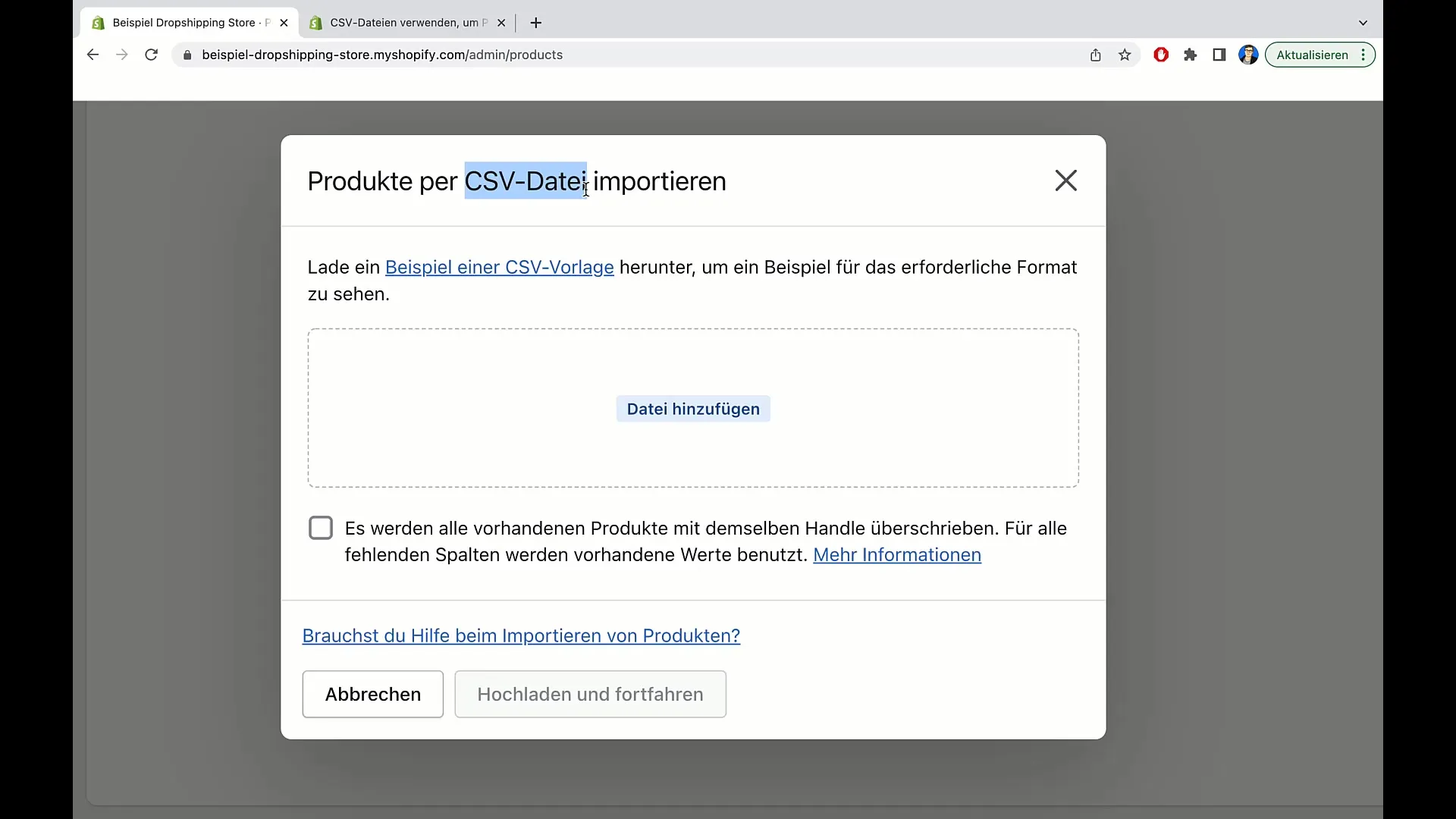
Bu şekilde bir CSV dosyasının nasıl göründüğünü kontrol etmek için örnek bir CSV dosyasını indirme seçeneğiniz bulunmaktadır. Bunun için "Örnek CSV dosyası indir" düğmesine tıklayın. Bu işlem sizi indirme sayfasına yönlendirecek, burada dosyanın yapılandırmasını görebileceksiniz.
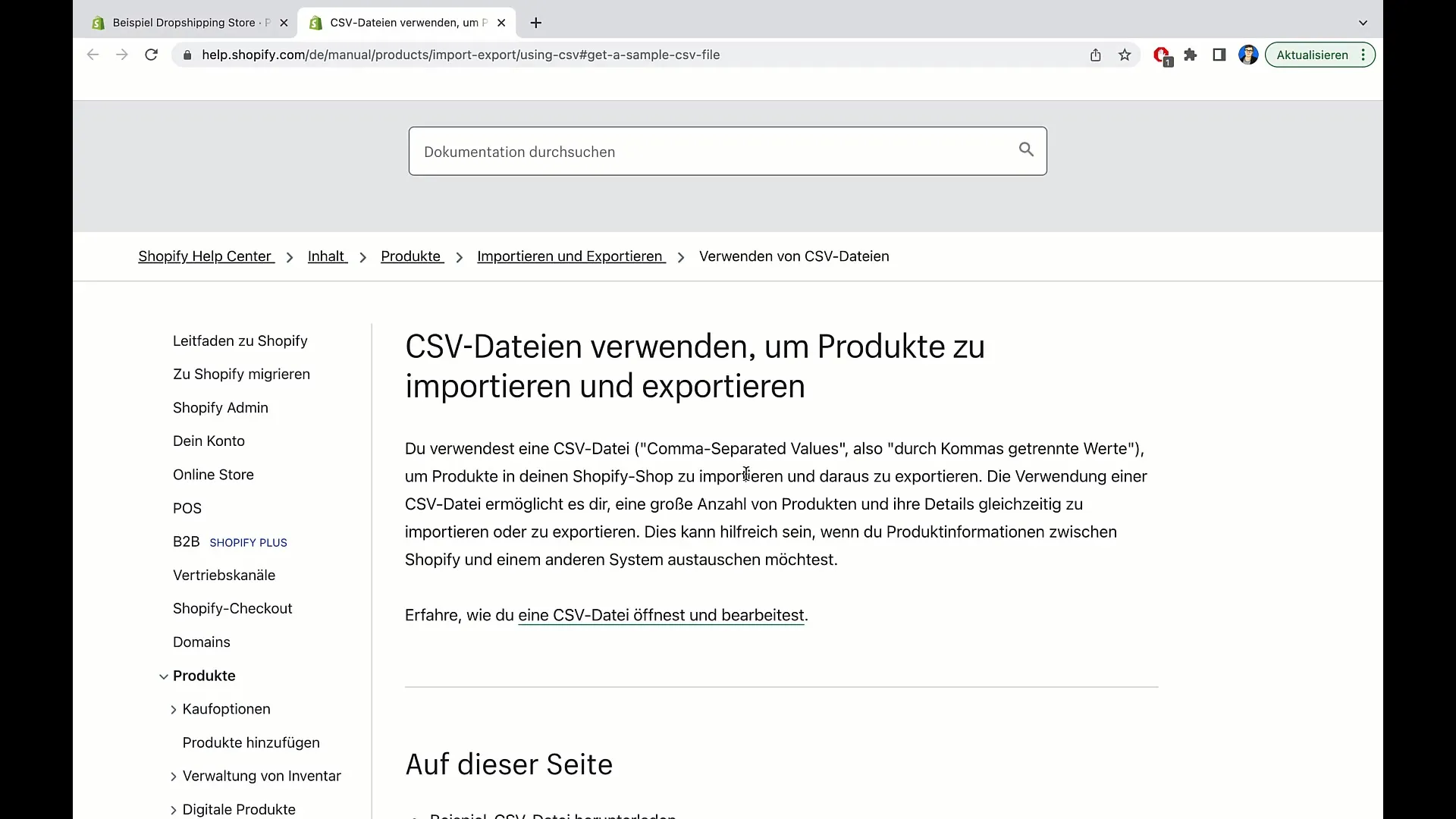
Örnek CSV dosyasını indirdikten sonra, bu dosyanın yapısına göz atabilirsiniz. Genellikle dosya, "Başlık", "Tedarikçi", "Standartlaştırılmış Ürün Türü" gibi sütunları ve birçok başka ilgili kategoriyi içerir.
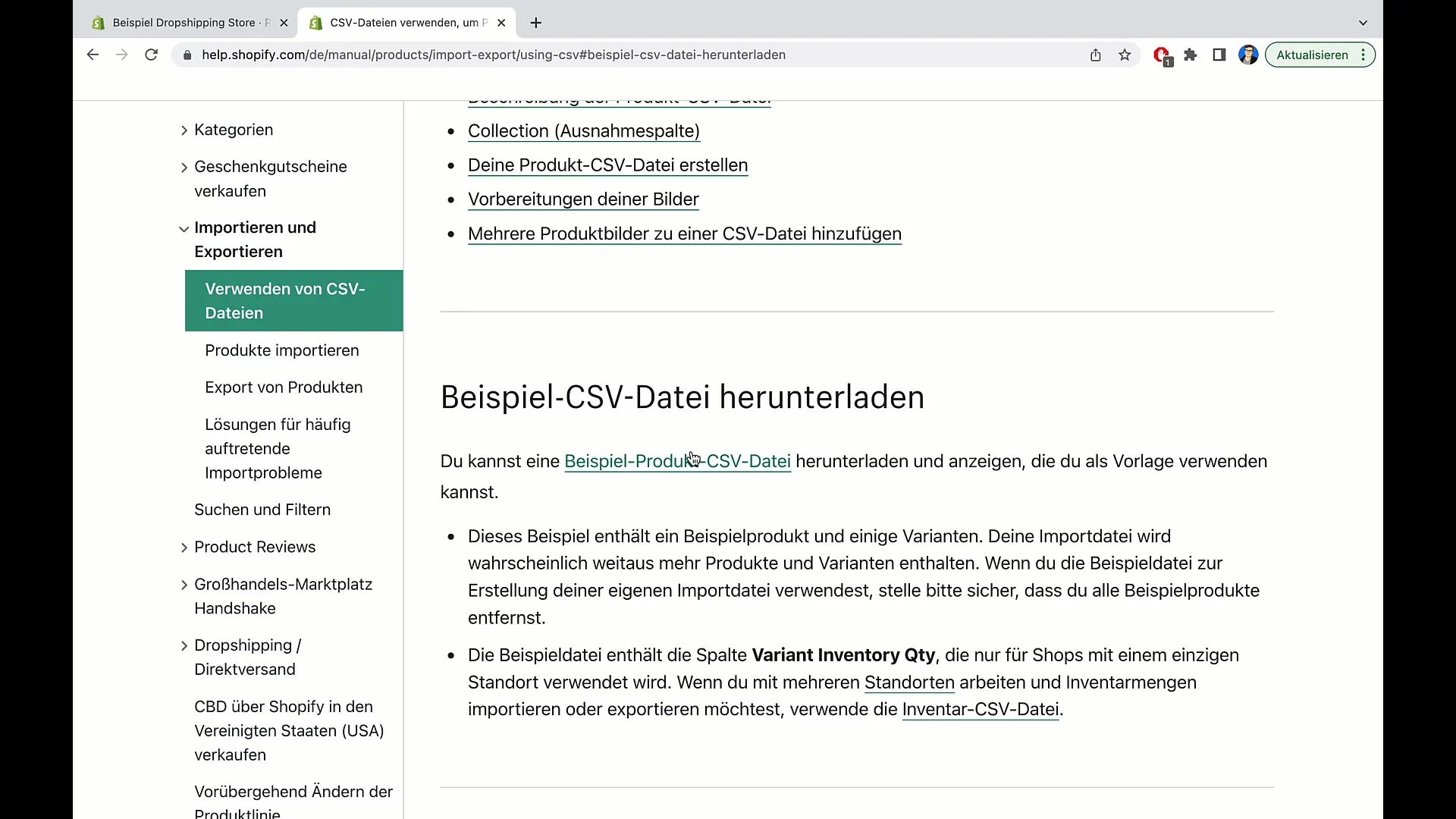
En önemli bilgileri girmeyi unutmayın. Bu bilgiler arasında ürün başlığı, kategori ve satış fiyatı bulunmaktadır. "True" veya "False" gibi işaretler, ürünün mağazanızda otomatik olarak yayınlanıp yayınlanmayacağını belirtir. Fiyatların doğru şekilde girildiğindan ve ürünlerin vergilendirilip vergilendirilmediğini kontrol edin.
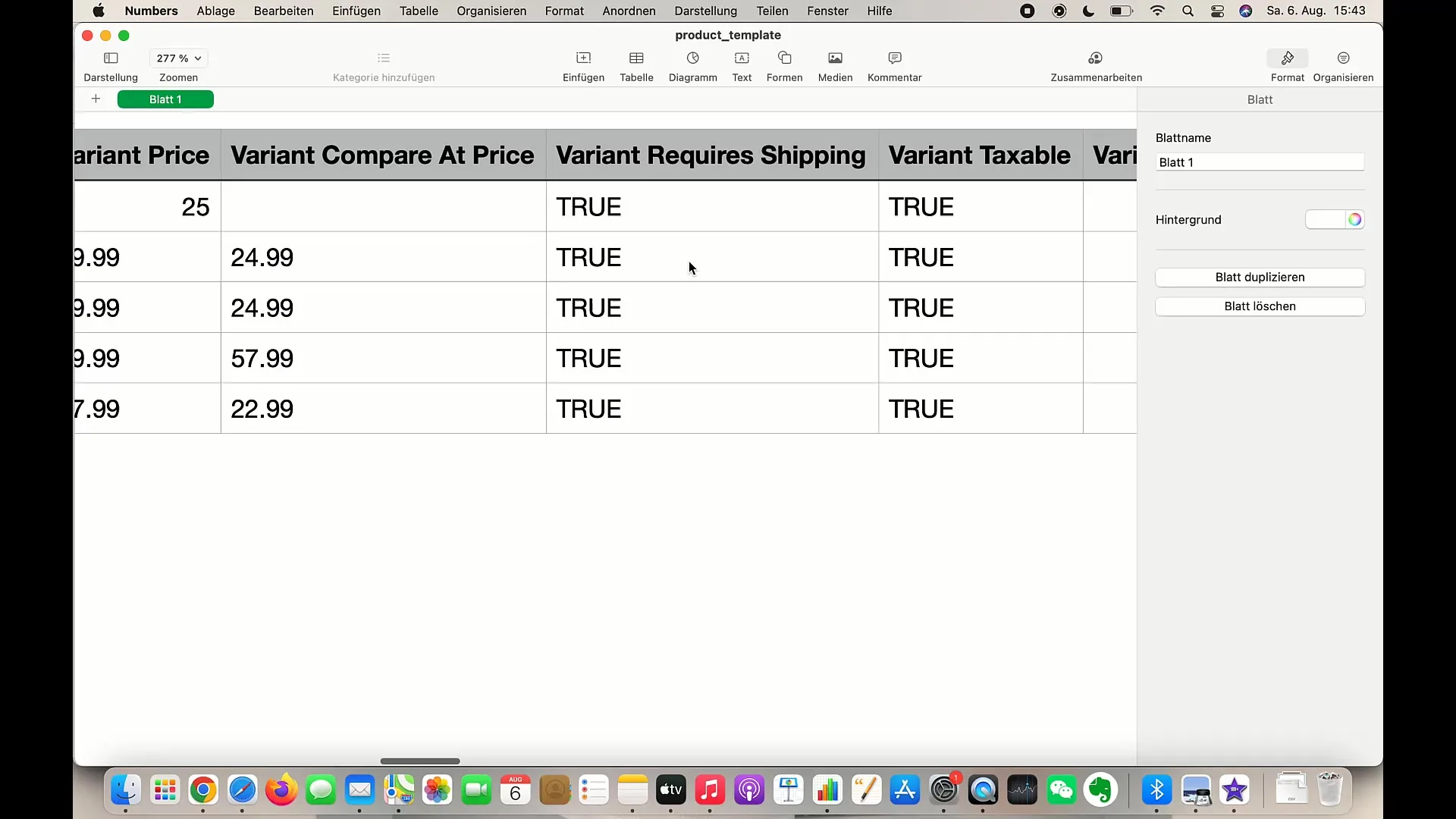
CSV dosyası ayrıca ürünlerinizin bulunmasını kolaylaştıran etiketler eklemenize olanak tanır. Gerekli bilgileri doldurduktan sonra dosyayı bilgisayarınıza kaydedin.
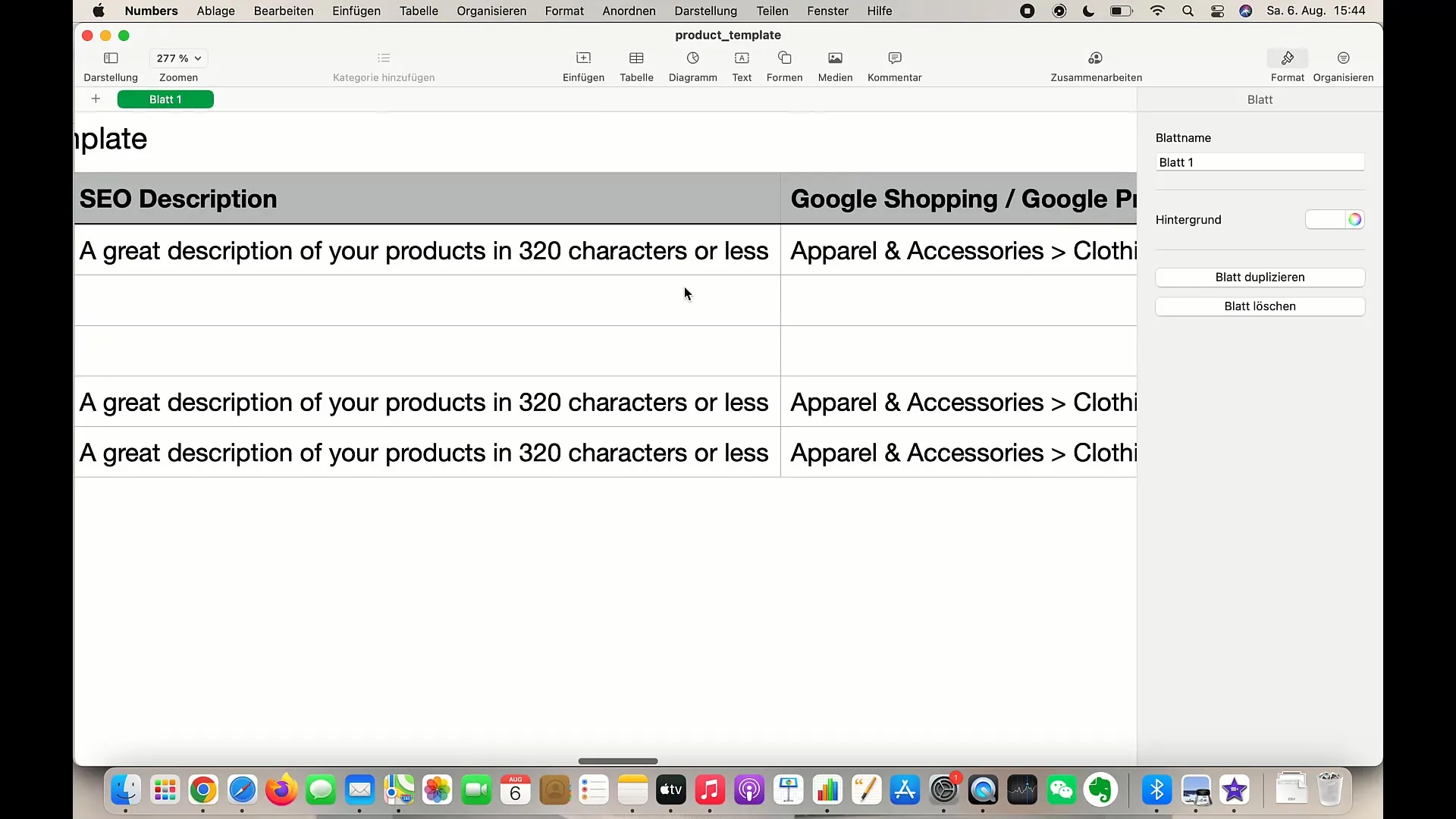
Eğer hazır verilere sahip değilseniz, ürünleri manuel olarak yüklemenizi öneririm. Bu, özellikle yeni ürünleriniz azsa daha kolay olabilir. Ancak zaten bir veri tabanınız varsa, o zaman CSV İthalat yöntemi kesinlikle daha hızlı bir yöntemdir.
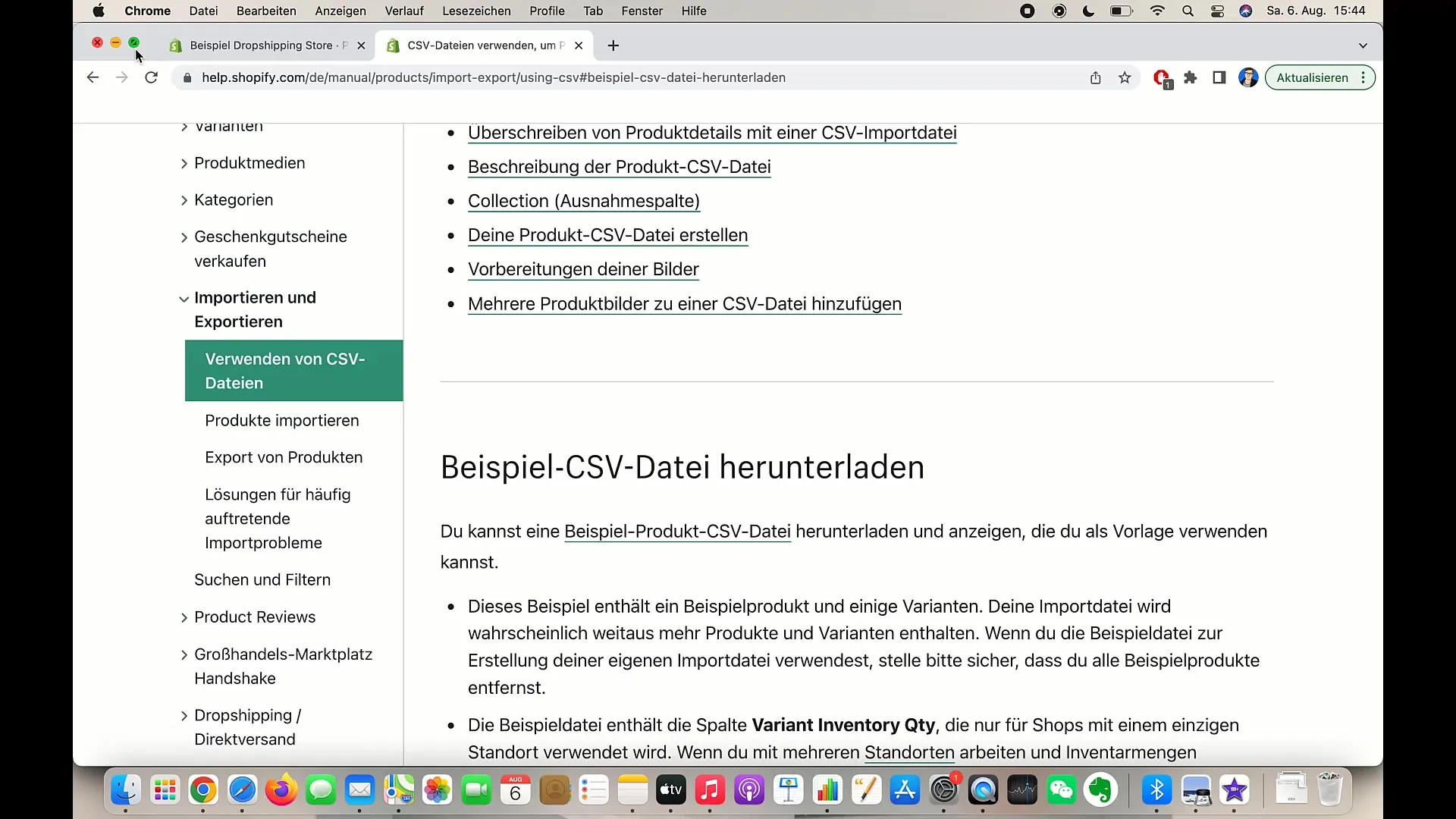
CSV dosyasını başarıyla Shopify mağazanıza ithal etmek için İçe Aktar fonksiyonuna geri dönün, tekrar "İçe Aktar" düğmesine tıklayın ve sağlanan dosyanızı yükleyin. Shopify, bilgileri kontrol edecek ve ürünleri mağazanıza ekleyecektir.
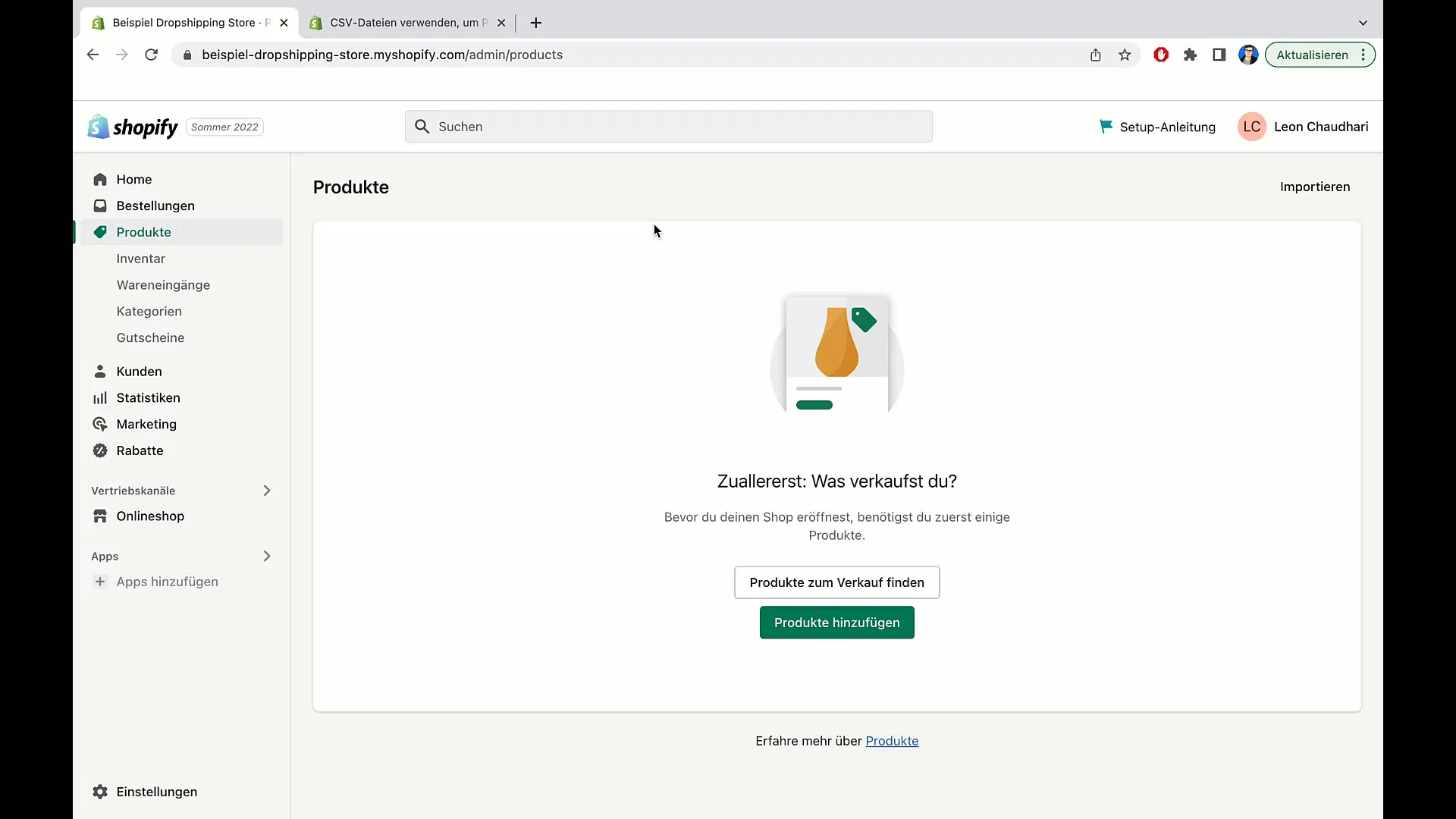
Bu, bu kılavuz için gerçekten tümüdür. Artık Shopify'da ürünlerin ithalatı için bir CSV dosyasını nasıl hazırlayıp yükleyeceğinizi öğrendiniz.
Özet
Bu kılavuzda, Shopify'da ürünleri CSV dosyasıyla nasıl ithal edeceğinizi öğrendiniz. Süreç basit ve size çok zaman kazandırır. Sorunsuz bir ithalatın sağlanabilmesi için CSV dosyanızın doğru biçimlendirildiği ve tüm ilgili bilgileri içerdiğinden emin olun.
Sıkça Sorulan Sorular
Nasıl CSV dosyası Shopify'da yüklerim?Shopify yönetim alanındaki "Ürünler" sekmesine tıklayarak "İçe Aktar" seçeneğini seçmeli ve CSV dosyanızı seçmelisiniz.
CSV dosyasında ne olmalı?CSV dosyası, ürün başlığı, fiyat, Tedarikçi ve Standartlaştırılmış Ürün Türü gibi bilgileri içermelidir.
CSV dosyası kullanmak yerine ürünleri manuel olarak ekleyebilir miyim?Evet, nadiren ürünleriniz varsa manuel olarak ekleyebilirsiniz, bu bazen daha kolay olabilir.
İçe aktarma işlemi çalışmazsa ne yapmalıyım?CSV dosyanızın biçimlendirmesini kontrol edin ve tüm gerekli bilgilerin doğru şekilde girildiğinden emin olun.
CSV dosyası ile içe aktarmanın avantajı nedir?Birden fazla ürünü aynı anda ekleyebilir, zaman kazanabilir ve verileri manuel olarak girmenin yanlışlık riskini en aza indirebilirsiniz.


